Även om Windows låter dig ansluta och användamer än en bildskärm i taget med ditt system, det finns inga utökade alternativ för att kontrollera den dubbla skärminställningen; till exempel tillämpa en annan tapet på var och en, ändra primärmonitorn genom en genväg, muspekarindelning, växla applikationer mellan bildskärmar, starta applikationer på en specificerad skärm etc. Om du vill växla mellan primära bildskärmar måste du öppna anpassningen dialogrutan och gå till alternativet Justera upplösning för att göra den valda bildskärmen till din huvudskärm. För att rädda dig från allt detta problem beskrev vi för några dagar sedan ett tips om hur du snabbt kan byta primärmonitor med hjälp av en snabbtangent. Men en genväg för att ändra den primära bildskärmen låter dig styra bara en aspekt av en dubbel bildskärmsinställning. Om du letar efter ett omfattande verktyg som gör att du kan styra olika element, till exempel tapeter, skärmsläckare, aktivitetsfält, skärmlayout, mus- och tangentbordsgenvägar och mycket mer, ge Faktiska flera bildskärmar ett försök. Det är en applikation för Windows som ger dig alternativ för att kontrollera alla de ovannämnda, mycket fler element i en multi-display-installation, allt från ett enhetligt gränssnitt.
Programmet finns både gratis och betaltvarianter; efter installationen kan användare dock njuta av de fulla funktionerna som erbjuds av faktiska flera skärmar i 30 dagar. Efter avslutad tidsperiod går applikationen i friläge och alla proversionsfunktioner blockeras automatiskt. I den här recensionen kommer vi att belysa endast de gratis funktioner som erbjuds av programvaran.
Programmet körs i systemfältet och genom att klicka på det visas några snabba växlar samt konfigureringsalternativet för att komma åt inställningskonsolen.

Dialogrutan Konfiguration innehåller en lista medalternativ på vänster sida, medan deras detaljer visas till höger. Proversionsfunktioner är som standard markerade i listan. Genom att välja relevanta alternativ i listan till vänster kan du ändra inställningar för Windows-element, till exempel var du ska placera Aktivitetsfältet (primär, sekundär eller båda bildskärmar) och Förhandsvisa miniatyrer.
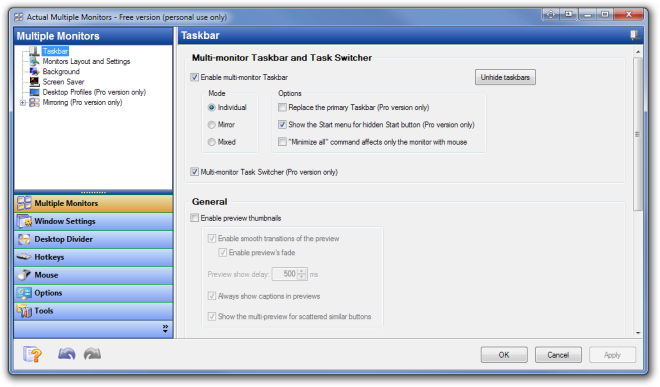
Alternativet Skärmlayout och inställningar låter digVälj skärmlayout, skärmupplösning, färgkvalitet och skärmuppdateringsfrekvens för båda skärmenheterna. Du kan också ändra visningsriktningen. Alternativen för bakgrund och skärmsläckare gör att du kan ändra skrivbordsunderlägg och skärmsläckare-relaterade inställningar.
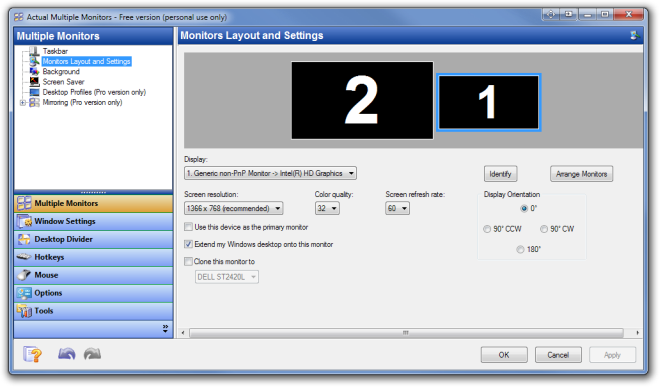
Andra flikar på vänster sida, till exempel WindowsInställningar, Desktop Divider, Hotkeys, Mouse etc innehåller fler flera skärminställningar. Till exempel kan Windows Inställnings-menyn lägga till undantag från programmet så att det inte påverkar specifika applikationer.
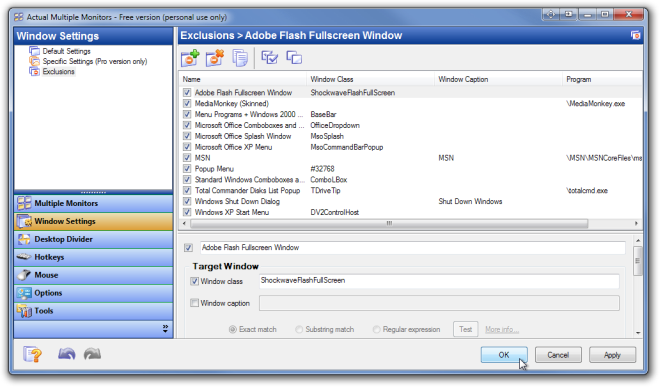
Med snabbtangentmenyn kan du ställa in anpassade tangentkombinationer för olika åtgärder, till exempel Inaktivera / Aktivera alla sekundära bildskärmar, få åtkomst till alla skrivbordsprofiler, Maximera / Återställ / Minimera fönster etc.

Faktiska flera bildskärmar fungerar på både 32-bitars och 64-bitarsversioner av Windows XP, Windows Vista, Windows 7 och Windows 8.
Ladda ner faktiska flera bildskärmar













kommentarer